在Ai软件中,画板和画板之间的内容有时不一致,因此需要移动画板、调整位置、移动AI画板,如果没有反应,则需要弄清楚该如何处理。(大卫亚设,Northern Exposure(美国电视),)本期内容分享AI移动画板,如果没有反应,该怎么办?以下是详细内容。
AI移动画板教程:
1、打开AI软件,单击“新建文件”,在新文档窗口中将“画板数”设置为6,“列数”设置为3,“宽度”设置为960,“高度”设置为560,“列数”

2.建立工作区域后,请在每个工作区域中输入字母字元,以指示工作区域的位置。
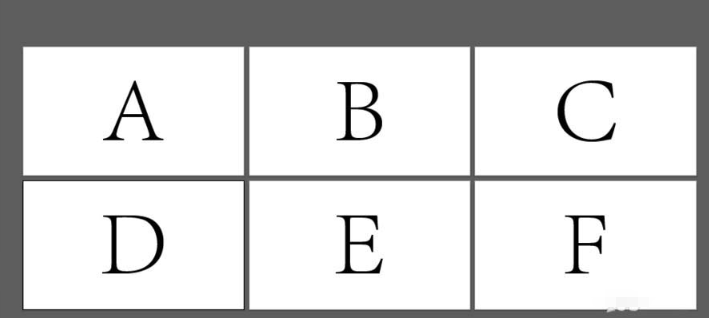
3.单击“文件”“文档设置”将弹出“文档设置”对话框,然后单击右上角的“编辑画板”按钮。
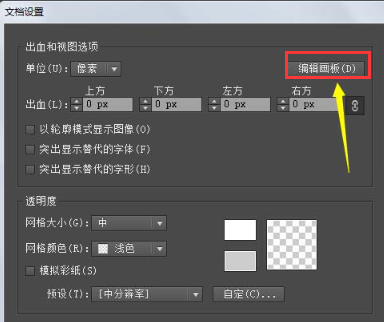
4.然后,您可以选择需要移动的画板,将其拖动到适当的位置,单击空白区域以取消移动,然后选择其他画板以交换位置。
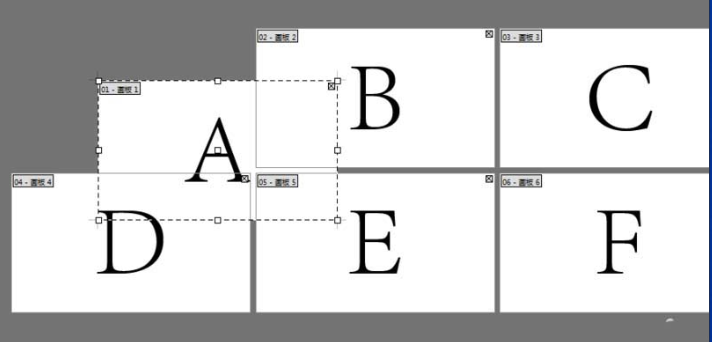
总结:
您可以打开AI软件、新建文件、新建多个画板、单击“文件文档设置”、单击“文档设置”界面中的“编辑画板”按钮、选择画板,然后将其移动到相应的位置。
以上内容是小编分享的“illustrator(AI)移动大地没有反应怎么办?AI场地位置移动教程!“相关内容。希望以上内容对你有帮助。小伙伴们,下次机会再见~











































